
Questo software riparerà gli errori comuni del computer, ti proteggerà dalla perdita di file, malware, guasti hardware e ottimizzerà il tuo PC per le massime prestazioni. Risolvi i problemi del PC e rimuovi i virus ora in 3 semplici passaggi:
- Scarica lo strumento di riparazione PC Restoro che viene fornito con tecnologie brevettate (brevetto disponibile Qui).
- Clic Inizia scansione per trovare problemi di Windows che potrebbero causare problemi al PC.
- Clic Ripara tutto per risolvere i problemi che interessano la sicurezza e le prestazioni del tuo computer
- Restoro è stato scaricato da 0 lettori questo mese.
Giocare a Solitario è divertente e rilassante sia che tu lo faccia al lavoro, durante una breve pausa o prima di chiudere tutto e andare a letto. Quindi, è abbastanza deludente notare che il Collezione di solitari Microsoft non funziona più.
Ad ogni modo, non farti prendere dal panico poiché questo è solo un problema di sistema che può essere facilmente risolto. Quindi, se riscontri problemi durante il tentativo di aprire il gioco del solitario, segui i passaggi per la risoluzione dei problemi elencati di seguito.
Cosa posso fare se Microsoft Solitaire Collection non si avvia in Windows 10?
- Reimposta la raccolta di solitari Microsoft
- Reinstalla il gioco
- Esegui lo strumento di risoluzione dei problemi dell'app di Windows 10
- Ripristina la cache di Windows Store
- Aggiorna il sistema Windows
- Aggiorna le app del Microsoft Store
- Passa a un'app di solitario
1. Reimposta la raccolta di solitari Microsoft
- stampa Win+I tasti di scelta rapida della tastiera.
- A partire dal Impostazioni di sistema seleziona Sistema.

- Quindi, dal pannello di sinistra di quella finestra, fai clic su App e funzionalità.
- Scorri e trova la voce denominata Collezione di solitari Microsoft.

- Fare clic su questa voce e selezionare Avanzate opzioni.
- Ora, fai clic sul pulsante Ripristina. Dalla finestra che verrà visualizzata cliccare nuovamente su Reimposta.
Se hai problemi ad aprire l'app Impostazioni, dai un'occhiata a questo articolo per risolvere il problema.
2. Reinstalla Microsoft Solitaire Collection
- Apri la casella di ricerca sul tuo dispositivo: fai clic sull'icona Cortana.
- Nel campo di ricerca inserisci guscio di potenza e fare clic con il tasto destro sul risultato con lo stesso nome; scegli "Esegui come amministratore".
- Nel Power Shell Power tipo di riga di comando: Get-AppxPackage *raccolta solitaria* | Rimuovi-AppxPackage.
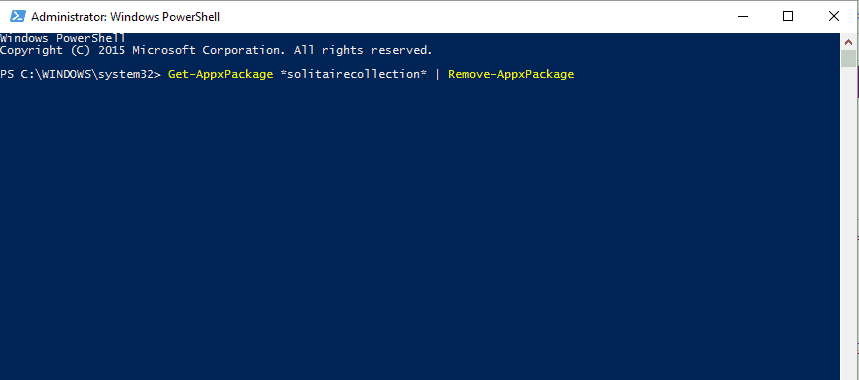
- Premi Invio e, al termine, chiudi la finestra e riavvia anche il tuo sistema Windows 10.
- Ora apri Windows Store e installa di nuovo la Microsoft Solitaire Collection.
Manca la tua casella di ricerca di Windows? Recuperalo subito con l'aiuto di questa pratica guida!
PowerShell ha smesso di funzionare? Non lasciare che questo ti rovini la giornata. Risolvilo in pochi semplici passaggi da questa guida.
3. Esegui lo strumento di risoluzione dei problemi dell'app di Windows 10
Puoi consentire a Windows di provare a correggere automaticamente eventuali errori relativi alle app installate o aggiornate di recente: i problemi che riscontri potrebbero essere causati da un aggiornamento recente o da un danneggiamento del file.
Quindi, vai su questa pagina ed eseguire il motore di risoluzione dei problemi dedicato di Microsoft. Questo strumento di risoluzione dei problemi è stato creato appositamente per scansionare e correggere le app installate sul tuo computer, inclusa la raccolta di Solitari Microsoft.
Se lo strumento di risoluzione dei problemi si interrompe prima di completare il processo, risolverlo con l'aiuto di questa guida completa.
4. Ripristina la cache di Windows Store
Puoi scegliere di ripristinare la cache di Windows Store in quanto ciò potrebbe risolvere il problema con Microsoft Solitaire Collection in Windows 10. Ecco cosa devi fare:
- premi il Win+R tasti di scelta rapida dedicati alla tastiera.
- La casella Esegui dovrebbe essere visualizzata sul tuo computer.
- Lì, digita wsreset.exe.
- stampa accedere.
- Riavvia il tuo computer Windows 10 alla fine.
5. Aggiorna il sistema Windows 10
È necessario assicurarsi che tutti gli aggiornamenti disponibili siano installati. Così:
- stampa Win+I tasti di scelta rapida e scegli Aggiornamento e sicurezza.
- Clicca su aggiornamento Windows dal pannello di sinistra della finestra principale.

- Basta applicare tutti gli aggiornamenti che sono in attesa della tua approvazione.
Esegui una scansione del sistema per scoprire potenziali errori

Scarica Restoro
Strumento di riparazione del PC

Clic Inizia scansione per trovare problemi di Windows.

Clic Ripara tutto per risolvere i problemi con le tecnologie brevettate.
Esegui una scansione del PC con lo strumento di riparazione Restoro per trovare errori che causano problemi di sicurezza e rallentamenti. Al termine della scansione, il processo di riparazione sostituirà i file danneggiati con nuovi file e componenti di Windows.
Hai problemi ad aggiornare Windows? Dai un'occhiata a questa guida che ti aiuterà a risolverli in pochissimo tempo.
6. Aggiorna le app del Microsoft Store
- Apri l'app Microsoft Store.
- Nell'angolo in alto a destra della finestra principale fai clic sul tuo account.
- Scegli Download e quindi seleziona Verifica aggiornamenti.
- Segui tutte le altre istruzioni sullo schermo e aggiorna le tue app.
- Riavvia il tuo sistema Windows 10 alla fine.
Non riesci ad aggiornare Microsoft Store? Non preoccuparti, abbiamo la soluzione giusta per te.
7. Passa a un'app di solitario
Questo è più un suggerimento che una soluzione e potrebbe essere davvero utile. Ti consigliamo di provarne altri collezioni di solitari potrebbe essere un vero sostituto del solitario di Microsoft. Eccone alcuni che puoi installare sul tuo PC Windows 10 e riprodurli:
- Solitario HD
- Solitario Ragno
- Solitario semplice
Questi giochi hanno un design diverso ma mantengono le stesse regole. Tuttavia, se sei una persona molto principale, puoi aspettare fino a quando Microsoft non uscirà con una soluzione ufficiale per questo problema.
Quindi, questi metodi dovrebbero risolvere il problema di Microsoft Solitaire Collection in Windows 10.
Se hai ancora problemi mentre provi a giocare al solitario, assicurati di controlla la tua connessione Internet, Firewall e impostazioni antivirus: le opzioni di sicurezza potrebbero bloccare determinate app.
Vuoi verificare se il tuo firewall sta bloccando determinate app? Segui i semplici passaggi di questa guida per scoprirlo.
Inoltre, da Impostazioni schermo assicurati che l'impostazione predefinita sia impostata su 125% e non su 150% come la finestra di dialogo correlata con la Microsoft Solitaire Collection potrebbe essere troppo grande per adattarsi allo schermo e ciò potrebbe causare l'effettivo malfunzionamenti.
Inoltre, non dimenticare di condividere la tua esperienza con noi e con gli altri utenti che potrebbero riscontrare lo stesso problema. Per ulteriori domande, raggiungi la sezione commenti qui sotto.
STORIE CORRELATE DA VERIFICARE:
- Seven Seas Solitaire è un fantastico solitario con una storia avvincente
- Correzione: impossibile eseguire il solitario in Windows 10
- Correzione: Hearthstone non si carica
- Come scaricare Microsoft Cruel Solitaire
 Hai ancora problemi?Risolvili con questo strumento:
Hai ancora problemi?Risolvili con questo strumento:
- Scarica questo strumento di riparazione del PC valutato Ottimo su TrustPilot.com (il download inizia da questa pagina).
- Clic Inizia scansione per trovare problemi di Windows che potrebbero causare problemi al PC.
- Clic Ripara tutto per risolvere i problemi con le tecnologie brevettate (Sconto esclusivo per i nostri lettori).
Restoro è stato scaricato da 0 lettori questo mese.


